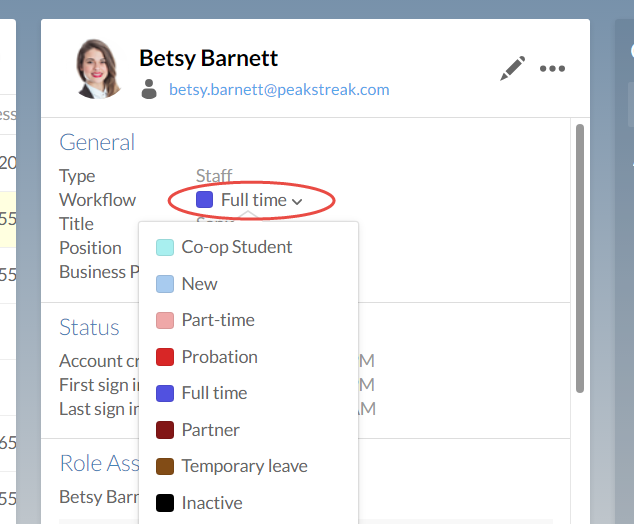Entiteiteigenschappen, labels en workflows aanmaken
Cloud heeft verscheidene hulpmiddelen ingebouwd voor het ordenen van uw personeel, interne teams, contactpersonen en klanten. Informatievelden in entiteiten, labels en workflows kunnen echter worden aangepast zodat ze meer passen bij de werkwijze van uw organisatie.
Labels aanmaken
Labels kunnen worden toegewezen aan personen, entiteiten of bestanden in Cloud. Ze kunnen dan ook gebruikt worden in zoekopdrachten zodat gebruikers makkelijk de relevante bestanden of medewerkers kunnen vinden. Beheerders kunnen systeembrede labels aanmaken die aan alle categorieën kunnen worden toegewezen, maar ze kunnen ook unieke labels maken die specifiek voor personeel, contactpersonen, bestanden of entiteiten gebruikt kunnen worden.
Labels aanmaken:
-
U heeft de rol Beheerder instellingen nodig of vergelijkbare machtigingen
-
Klik op Instellingen in het Cloudmenu.
-
Ga naar Personalisering | Labels.
-
Met de knop Toevoegen opent een nieuw venster om nieuwe labels te maken.
-
Voer een naam in en geef aan om wat voor soort label het gaat (Systeembreed, Personeel, Contactpersonen, Bestanden of Entiteiten).
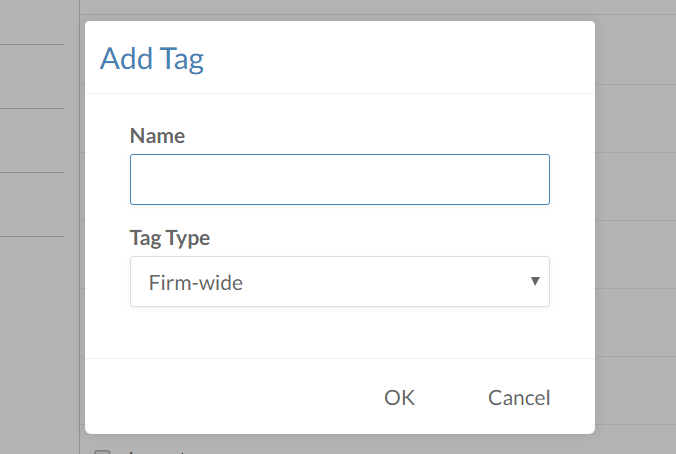
-
Klik op OK.
De nieuwe labels kunnen nu geselecteerd worden in het venster Labels toewijzen (![]() ) voor alle items in Cloud (waar de labels beschikbaar voor zijn). Kies uit de Niet-toegewezen labels om ze aan het item toe te wijzen. Klik op Opslaan om uw wijzigingen toe te passen.
) voor alle items in Cloud (waar de labels beschikbaar voor zijn). Kies uit de Niet-toegewezen labels om ze aan het item toe te wijzen. Klik op Opslaan om uw wijzigingen toe te passen.
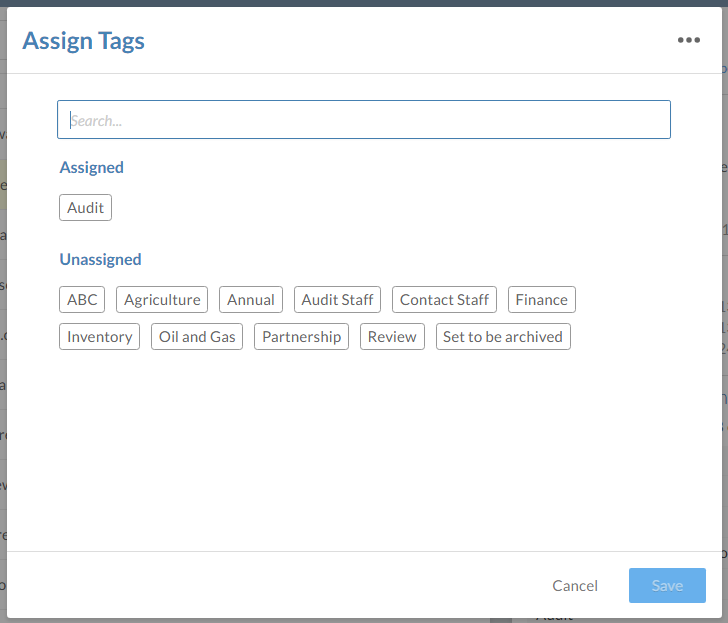
Entiteiteigenschappen aanpassen
Cloud gebruikt voorgedefinieerde eigenschappen die gebruikers kunnen toewijzen als ze een nieuwe entiteit aanmaken of bewerken. Maar u kunt ook zelf Eigenschappengroepen aanmaken.
In Cloud staat bijvoorbeeld het type Overige entiteiten. U kunt de eigenschappen aanpassen zodat u entiteiten kunt indelen op hun soort dienstverlening, zoals Goederen, Juridisch of Recruiting. U kunt dan een eigenschapgroep Dienstverlening toevoegen aan Overige Entiteiten en deze nog opdelen in verschillende opties.
Entiteiteigenschappen toevoegen:
-
U heeft de rol Beheerder instellingen nodig of vergelijkbare machtigingen.
-
Klik op Instellingen in het Cloudmenu.
-
Ga naar Personalisering | Gepersonaliseerde entiteit-eigenschappen.
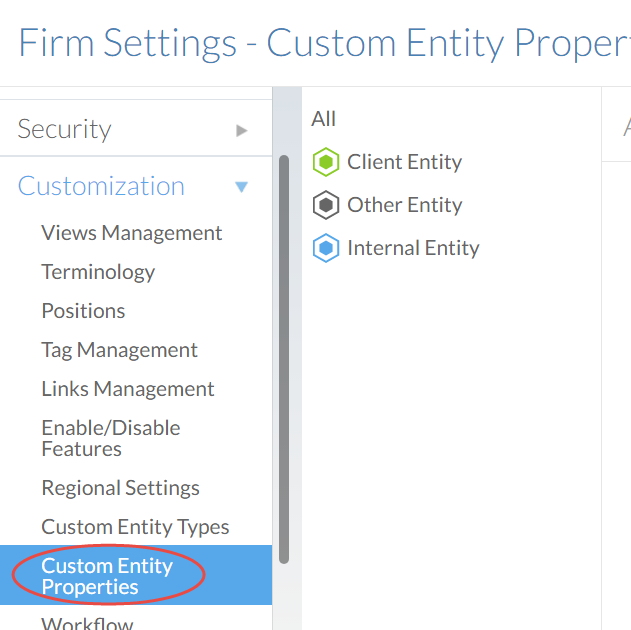
-
Selecteer voor welke soort entiteit u een groep wilt toevoegen (Alles, Klanten, Overige Entiteiten of Interne entiteiten). Klik dan op Voeg eigenschapgroep toe.
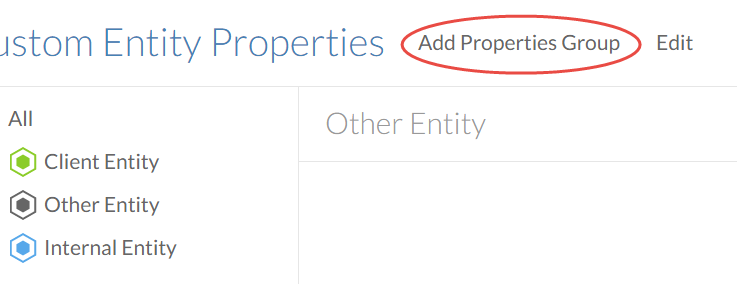
-
In het eerste tekstveld voert u de Naam van de groep in. Klik op Voeg eigenschap toe om extra velden toe te voegen voor de nieuwe eigenschappen.
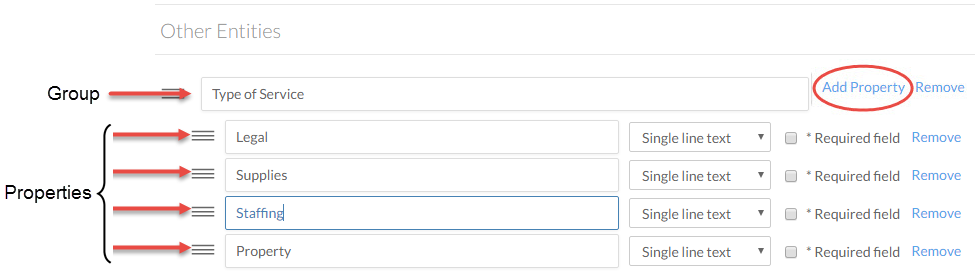
-
In het keuzemenu naast de eigenschappen kunt u het Type invoer kiezen wat de gebruiker moet invoeren voor deze eigenschap, zoals tekst met één regel, een URL of een e-mailadres.
-
Als bij een veld invoer verplicht is, vink dan het vakje Vereiste veld aan.
-
Klik bovenaan de pagina op Opslaan om de nieuwe eigenschappen op te slaan.
Uw nieuwe eigenschappengroep verschijnt nu bij het aanmaken en bewerken van de entiteitsoort die u heeft aangepast.
Workflows aanmaken
Workflows kunnen in Cloud aangemaakt worden voor gebruikers, entiteiten of andere items in Cloud. De workflow geeft de fase aan voor deze items, bijvoorbeeld in welke fase een opdracht zich bevindt. Zo kunnen de opdrachten makkelijk gesorteerd worden op fases.
Naast opdrachten kunt u workflows ook gebruiken om uw klanten in categorieën in te delen, bijvoorbeeld voor nieuwe klanten of juist klanten waar u al een langdurige relatie mee heeft.Zie Workflow voorbeelden voor meer opties.
Een nieuwe workflow aanmaken:
-
U heeft de Beheerdersrol nodig.
-
Klik op Instellingen in het Cloudmenu.
- Ga naar Personalisering | Beheer Workflow.
-
Bij het item waar u een workflow wilt aanmaken klikt u op (Niet toegekend) | Workflow aanmaken.
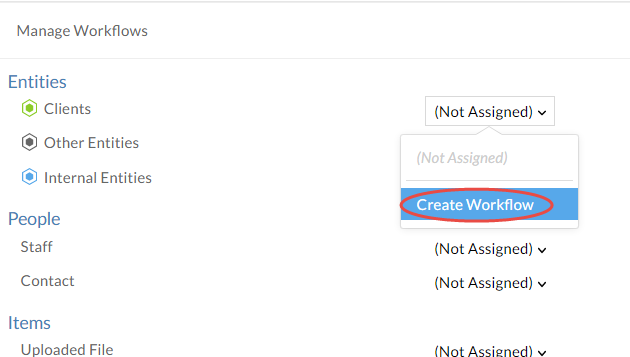
-
Voer een Naam voor de nieuwe workflow in en klik op Toevoegen (
 ) zodat u de verschillende fases kunt aanmaken.
) zodat u de verschillende fases kunt aanmaken.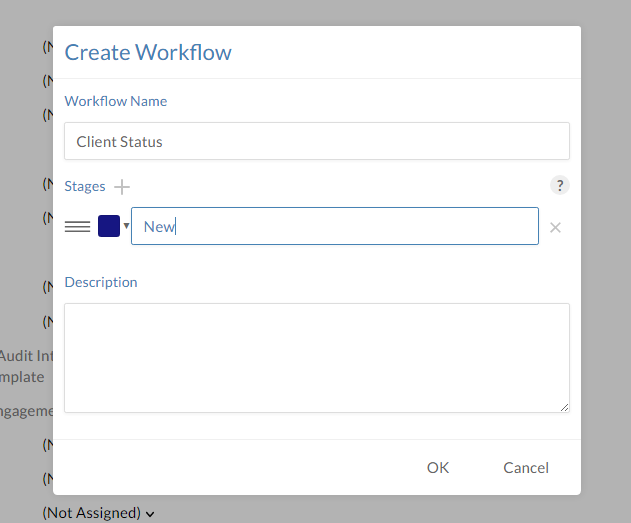
-
U kunt de kleur (
 ) van de fase nog aanpassen en met het icoon (
) van de fase nog aanpassen en met het icoon (  ) kunt u de volgorde van de fases aanpassen.
) kunt u de volgorde van de fases aanpassen. -
Klik op OK.
Een workflow die al is aangemaakt aanpassen:
-
U heeft de Beheerdersrol nodig.
-
Ga naar Instellingen | Personalisering | Workflows.
-
Klik op Beheer Workflows.
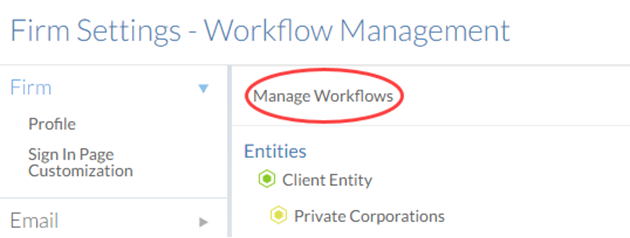
-
In het venster Beheer Workflows klikt u de workflow aan en dan op Bewerken.
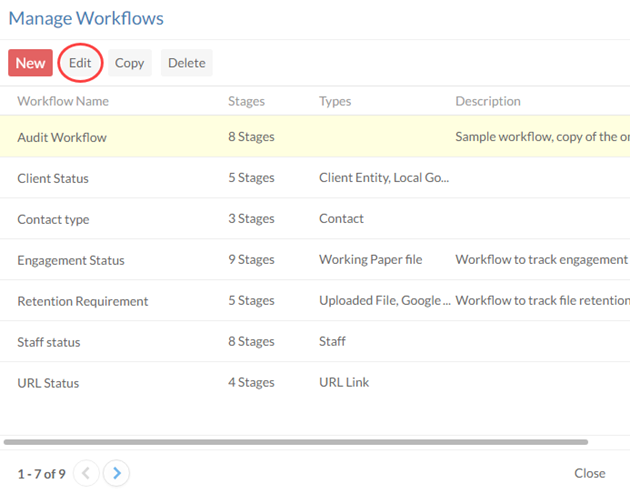
-
Pas de workflow naar wens aan en klik dan op OK.
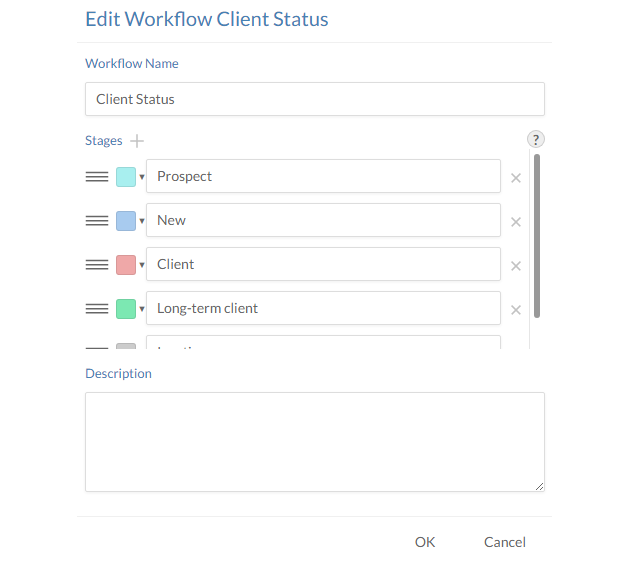
Zodra u de workflows heeft aangemaakt kunt u deze toewijzen aan items.Dan maakt u een workflow aan met fases zoals nieuw, fulltime, verlof, etc. Als de workflow is aangemaakt kunt u ook voor nieuwe gebruikers hun status wijzigen.
Een workflow aan een gebruiker toewijzen:
-
U heeft de rol Beheerder nodig of vergelijkbare machtigingen.
-
Klik in het Cloudmenu op Personeel of Contactpersonen.
-
Klik op de gebruiker wiens workflowfase u wilt wijzigen.
-
Selecteer de huidige workflow in het gebruikersmenu en kies dan voor de nieuwe workflow.